È possibile che talvolta si perda traccia dei file scaricati con il browser Web. I suggerimenti in questa pagina ti aiutano a tenere traccia dei tuoi download e a trovare i file scaricati sul tuo computer.
Premi Ctrl + J per visualizzare i download del browser
Innanzitutto, prova a premere Ctrl + J (o ⌘ + J su un Mac). Su molti browser, questo collegamento apre l'interfaccia di download. Puoi vedere i download che sono stati completati e tutti i download che sono ancora in corso. Se si fa doppio clic su un file nell'elenco, questo si apre o viene eseguito. Puoi anche fare clic su un pulsante per aprire la cartella sul computer in cui è stato scaricato il file.

Nell'esempio mostrato qui, un file scaricato viene mostrato nella finestra dei download di Firefox (chiamata "Libreria").
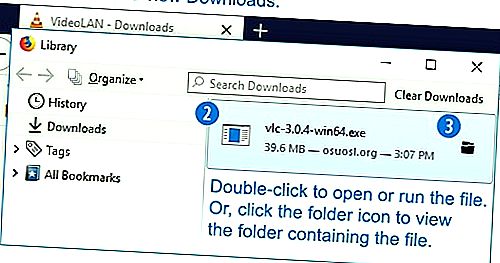
Per ulteriori informazioni sulla ricerca di file scaricati nel sistema operativo, continua a leggere le sezioni seguenti.
Visualizza i download su Microsoft Windows
Utilizzando il tuo browser
Il browser Internet utilizzato durante il download di un file può determinare dove viene salvato il file. La maggior parte dei browser salva un file in una cartella Download nella cartella del profilo utente sul computer.
Mancia
Il modo più veloce per visualizzare i download recenti in Chrome, Microsoft Edge, Internet Explorer, Firefox e Opera è premere Ctrl + J sulla tastiera. Dopo aver premuto la combinazione di tasti di scelta rapida, viene visualizzata una scheda o una finestra di download (mostrata di seguito).
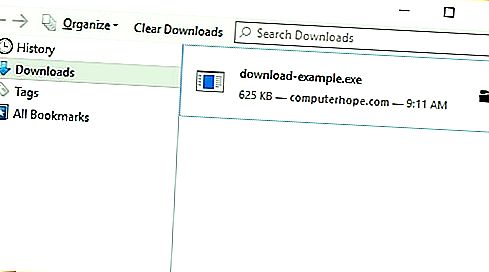
Mancia
Nelle opzioni o impostazioni del browser Internet, puoi trovare dove sono salvati i tuoi file di download. È quindi possibile modificare il percorso di download o lasciarlo così com'è.
Utilizzando il menu Start
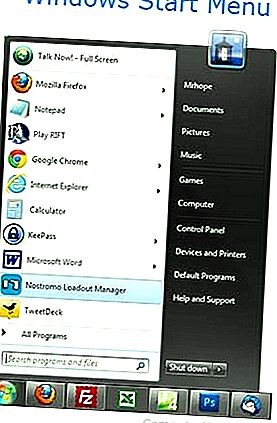
Per accedere ai download all'esterno del browser, premere il tasto Windows, digitare Download, quindi premere Invio.
In alcuni casi, quando si scarica un file, è possibile che venga visualizzata una finestra di dialogo pop-up che chiede se si desidera salvare il file o eseguire il file . Se si seleziona l' opzione Salva , è possibile specificare dove salvare il file incluso il desktop, la cartella Documenti o qualsiasi altra posizione.
In una finestra di Explorer
È inoltre possibile trovare i tuoi Download cartella in qualsiasi una nuova finestra Esplora file Esplora window.Open premendo il tasto Windows + E.
Oppure, come illustrato di seguito, è possibile fare clic sull'icona Esplora file sulla barra delle applicazioni.
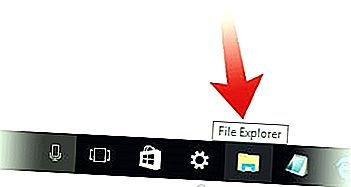
Nella finestra Esplora file, è possibile accedere alla cartella Download utilizzando il collegamento nel riquadro di sinistra o facendo clic su Download sotto altre intestazioni come Cartelle frequenti .
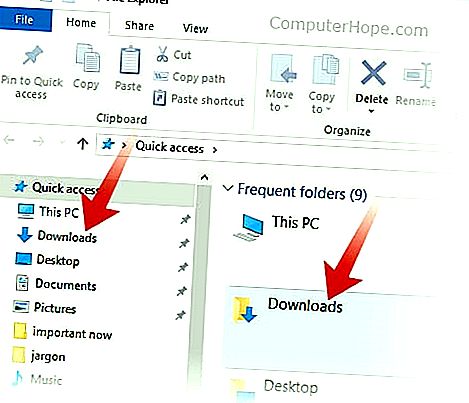
Suggerimento bonus
Crea un collegamento alla cartella dei download per accedervi rapidamente dal desktop. Vedi: Come creare un collegamento di Windows.
Visualizza i download su un Apple Mac
Dal Finder, è possibile aprire le Download cartella prima clic File → Nuova finestra del Finder, oppure premendo il tasto Comando + N. Quindi, fai clic su Scarica il riquadro a sinistra.
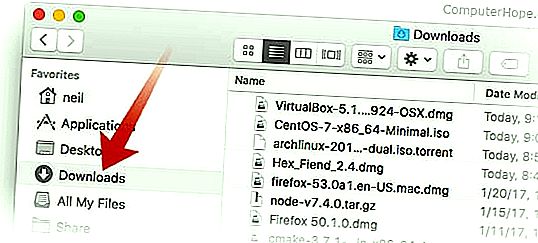
Puoi anche accedere ai tuoi download usando il link sul Dock. Nella parte in basso a destra del dock, fai clic su Download. I download più recenti usciranno dal dock.
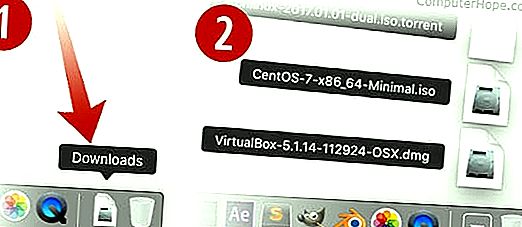
Fai clic su qualsiasi icona per aprire quel file.
Visualizza i download su un telefono e tablet Android
I telefoni e i tablet Android includono un'app chiamata File o I miei file, a seconda del marchio. L'app visualizza tutti i file sul dispositivo, inclusi quelli scaricati, elencati in ordine cronologico.
L' app File o I miei file si trova nel cassetto app. Apri l'app e tocca l' opzione Download per visualizzare i file scaricati sul tuo telefono o tablet.
Se non ti piace l'app di gestione file predefinita, un'altra opzione è quella di scaricare e installare l' app File di Google, disponibile nel Google Play Store. L'app ti aiuta a organizzare tutti i file sul tuo telefono e tablet Android e ti consente di accedere facilmente ai file scaricati. Include anche funzionalità per cancellare la cache delle app ed eliminare i file spazzatura, che aiuta a recuperare spazio di archiviazione sul dispositivo.
